Der er mange problemer med .NET 4.5 og .Net 4.5.1-rammerne og for at hjælpe med det, har Microsoft besluttet at udstede en vigtig opdatering til dens reparationsværktøj til det. Læs nedenfor for flere detaljer om dette.
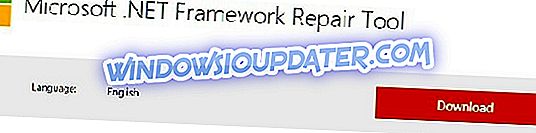
Microsoft har udgivet det officielle .NET Framework Reparationsværktøj for at hjælpe brugere med at rette og løse irriterende problemer og problemer med deres. Net Framework versioner. Og nu er der blevet udgivet en vigtig opdatering, der tager sig af problemer med disse specifikke versioner - .NET 4.5 Framework og .NET 4.5.1 Framework.
- LÆS OGSÅ: Sådan installeres. Net Framework i Windows 10
Fix .NET Framework-problemer ved hjælp af disse løsninger
Du kan downloade .NET Framework Reparationsværktøjet direkte fra Microsofts servere for at rette NET Framework 4.5, 4.5.1 problemer for godt.
Reparationsværktøjet kan kun adressere MSI-installerede opdateringer af .NET Framework fra 3.5 SP1 til 4.5.1 og leveres med en rigtig lille størrelse på mindre end en megabyte. Det vil heller ikke påvirke den version, der kom forudinstalleret med din Windows-installation. Og her er den officielle ændringskanal for alle ændringerne:
Stilfunktion og passiv tilstandsstøtte via kommandolinje tilføjes til værktøjet. Nu kræver værktøjet ikke, at du kun kører i UI-tilstand. Derfor kan opgaven automatiseres. Værktøjet understøtter nu .NET Framework 4.5 og .NET Framework 4.5.1. Derfor er fastsættelse og reparation også gældende for disse produkter.
En ny, valgfri kommandolinjebryser tilføjes, der gør det muligt at reparere specifikke .NET Framework-versioner for at tilsidesætte reparationen af andre installerede versioner på samme tid.
Den reparationsværktøjsgenererede logfil kan nu gemmes eventuelt på et brugerdefineret sted ved hjælp af en kommandolinje indstilling. Denne nye indstilling overstyrer standardplaceringen, som er den aktuelle brugeres skrivebord i UI-tilstand og% temp% -mappe i Quiet / Passive-tilstand.
Bemærk! Vi anbefaler, at du gemmer logfiler til et bestemt sted ved at bruge denne indstilling til at køre værktøjet i stille eller passiv tilstand. En ny mulighed giver dig mulighed for at køre reparationsværktøjet i kun loginsamlingstilstand uden at anvende nogen rettelser eller reparationer. Muligheden giver fleksibilitet til at indsamle og undersøge logfiler, før du anvender faktiske rettelser. Ny, valgfri support er tilføjet for at give dig mulighed for at fravælge enhver dataindsamling i stille eller passiv tilstand. Softwareopdateringer forbedrer værktøjsstabiliteten og retter andre årsager til .NET Framework installationsfejl.
Selv om hjælpeprogrammet er rettet mod it-fagfolk og udviklere, og dem, der er teknologiske, kan den gennemsnitlige bruger gøre brug af dette værktøj, da disse problemer påvirker os alle.
Hvis reparatøren ikke har løst dine NET Framework-problemer, kan du også køre DISM. Gå videre og start Command Prompt som administrator, og indtast derefter kommandoen nedenfor, og tryk på Enter efter hver enkelt:
- Dism / Online / Cleanup-Image / CheckHealth
- Dism / Online / Cleanup-Image / ScanHealth
- Dism / Online / Cleanup-Image / RestoreHealth
Hvis der ikke fungerede, og du stadig oplever tekniske problemer, er den sikreste tilgang at afinstallere .NET Framework 4.5 og .NET Framework 4.5.1.
- Gå til Kontrolpanel > Programmer og funktioner

- Vælg Slå Windows-funktioner til eller fra
- Find .NET Framework 5.5 og fjern markeringen
- Vent til operationen er færdig, og genstart derefter din computer.
- Følg de samme trin for at installere NET Framework.
Lad os vide, om du lykkedes at løse de problemer i NET Framework 4.5, som du støde på ved at bruge ovenstående løsninger.



